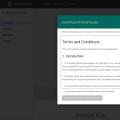สำหรับสถานการณ์ต่างๆ ที่เกี่ยวข้องกับเครื่องนับที่ทันสมัยที่สุด จำเป็นต้องติดตั้งที่ฐานของฮาร์ดแวร์คอมพิวเตอร์ จำเป็นต้องรู้วิธีการทำงานอย่างถูกต้อง
ไม่ต้องสงสัยเลยว่าในอดีตอันใกล้นี้ สกินบั๊กต้องใช้เงินเป็นจำนวนมากเพื่อรีเซ็ตระบบปฏิบัติการและสิ่งที่จำเป็น โปรแกรมซอฟต์แวร์. Ochіkuvannya fahivtsya และ pov'yazanі z viklikom deyakі nehandnostіทั้งหมด zmushuyut คนเดียวกัน robiti nalezhnі vysnovki และ zavzhitisya บน vyklyuchenno dotsіlny krok - zdіysniti กระบวนการทำมือด้วยมือของการติดตั้งใหม่ของระบบปฏิบัติการที่ไม่ได้ใช้งานจริง จากโพสต์นี้ ประการแรกมีกฎโภชนาการทั้งหมด: "ฉันจะตั้งค่า BIOS ให้จับภาพจากดิสก์ได้อย่างไร" ปรากฏว่าไม่ยุ่งยากมากมาย
Otzhe Bios เอาอะไรไป?
ทางด้านขวา ความจริงที่ว่าคอมพิวเตอร์มีชิปอิเล็กทรอนิกส์อิสระหรือไม่ สาระสำคัญของฟิลด์ดังกล่าวอยู่ในการควบคุมของฮาร์ดแวร์คอมพิวเตอร์ คน Tobto, vikoristovuyuchi ฟังก์ชันการทำงานในทางปฏิบัติแล้ว BIOS คุณสามารถทำการเปลี่ยนแปลงการปรับแต่งซอฟต์แวร์บางอย่างได้ ซึ่งขึ้นอยู่กับพารามิเตอร์การจับระบบปฏิบัติการเป็นหลัก การเปิดใช้งานหรือปิดใช้งานส่วนประกอบฮาร์ดแวร์บางอย่างยังนำไปใช้ในแกนหลักของระบบ I/O พื้นฐาน สำหรับข้อมูลสรุปของฉันเกี่ยวกับสิ่งเหล่านั้น วิธีการตั้งค่า BIOS เพื่อใช้ประโยชน์จากดิสก์ การถ่ายโอนการเปลี่ยนแปลงไปยังลำดับความสำคัญของสิ่งที่แนบมาที่เป็นประโยชน์อย่างใดอย่างหนึ่ง

ในวันนี้ BIOS 3 ประเภทถูกครอบครองอย่างกว้างขวาง:
- เมกะเทรนด์อเมริกัน (AMI)
- ซอฟต์แวร์ที่ได้รับรางวัล (Phoenix Technologies)
- (ยูอีเอฟไอ).
รายการที่เหลือจากรายการที่นำเสนอคือราคาของผลิตผลใหม่ของ Intel ใช้งานได้จริง สมบูรณ์ และมีความรู้ความเข้าใจด้วยอินเตอร์เฟส BIOS ที่ปฏิวัติวงการของรุ่นก่อนในโซลูชั่นเทคโนโลยีที่ละเอียดถี่ถ้วน
อาหารเกี่ยวกับวิธีใส่ BIOS จากดิสก์นั้นแตกต่างกันไป
ในการเข้าสู่ระบบพื้นฐานของคอมพิวเตอร์ก่อนอื่นจำเป็นต้องรู้ "สกุล" นั่นคือประเภทของ BSVV ของคุณ ในขณะที่คุณเปิดโต๊ะทำงานหรือแล็ปท็อปของคุณ ข้อมูลที่แสดงอยู่ที่มุมบนซ้ายของจอภาพ คุณจะเข้าใจได้ว่าทำไมคุณถึงอยู่ด้านขวา คุณทำอะไรคุณจะรู้ได้จากสิ่งที่คุณอ่านด้านล่าง
Award Software และ Phoenix Technologies

การโจมตีด้วยปุ่ม "ลบ" และ "morzopodіbne" เดียวกันทั้งหมดช่วยให้คุณไปที่สิ่งศักดิ์สิทธิ์ของเครื่องอิเล็กทรอนิกส์ของคุณ
- ใช้ลูกศรขึ้น/ลงเพื่อนำทางไปยัง Advanced BIOS Features
- ที่จุดแรก (เสียงสำหรับค่าเริ่มต้นคือฟล็อปปี้ดิสก์) เพื่อขอความช่วยเหลือจากปุ่ม "Enter" คลิกเมนูแบบเลื่อนลงและป้อน "CD-ROM" นี่คือไดรฟ์ของคุณซึ่งกลายเป็น vantazhuvach ลำดับความสำคัญ
- ไปที่เมนูหลักโดยกด "esc"
- บันทึกและออกจากการตั้งค่า - ขั้นตอนต่อไป ไม่ว่าจะเป็นขั้นตอนสุดท้าย คุณสามารถสอบถามเกี่ยวกับการออมได้โดยเลือกตัวอักษร "Y"
เคารพ! การล็อคแล็ปท็อปจากดิสก์ถูกระงับจากเวอร์ชันคงที่ แต่ปุ่มสำหรับเข้าสู่ระบบฐานของแล็ปท็อปยังคงทำงานอยู่ คีย์ที่ใหญ่ที่สุดและเป็นที่นิยมที่สุดคือ "ลบ" และ "F2" ฉันรู้ อย่างไรก็ตาม คุณจะไม่พบปัญหาใด ๆ กับปุ่มปิดที่ถูกต้อง ดังนั้นคุณจึงกด "หยุดชั่วคราว" ในกระบวนการหยุดทำงานของคอมพิวเตอร์ ที่ส่วนล่างของจอแสดงผล แถวของบริการจะแสดงพร้อมข้อมูลโดยละเอียดเกี่ยวกับสิ่งเหล่านั้น เนื่องจากตัวคีย์เองถูกเปิดใช้งานสำหรับการเข้าสู่การตั้งค่า BIOS โดยตรง
- หากต้องการเปลี่ยนลำดับของไฟล์แนบที่เปิดใช้งานในขณะที่ปรับโครงสร้างใหม่ ให้กด "F10" สำหรับบางรุ่น จำเป็นต้องปิดใช้งานปุ่ม "F2" หรือ "F6"
- เลือกแท็บ ขั้นสูง ซึ่งคุณจะได้รับความช่วยเหลือจากลูกศรนำทางไปทางขวามือ / ซ้ายมือ
- จากนั้นที่ลำดับการบู๊ต ให้ตั้งค่าลำดับความสำคัญของการจับภาพ - ไดรฟ์ดีวีดี
- ในตอนท้ายให้นูน "F10" และยืนยันปีสำหรับการเปลี่ยนแปลง
Varto ระบุว่าปุ่ม "F9" ช่วยให้คุณสามารถหมุนค่าได้ โดยตั้งค่าเป็นค่าเริ่มต้น ตอนนี้คุณจะได้รู้เกี่ยวกับวิธีการใส่ไดรฟ์จากดิสก์บนแล็ปท็อป HP ซึ่งเป็นสิ่งที่อนุญาตและเข้าใจได้
เมกะเทรนด์อเมริกัน (AMI)

- ก่อนที่คอมพิวเตอร์จะเริ่มทำงาน ให้กดปุ่มลบสั้น ๆ ที่อินเทอร์เฟซ BIOS ซึ่งปรากฏขึ้น ให้เลือกเมนู "บู๊ต"
- Potim - "ลำดับความสำคัญของอุปกรณ์สำหรับบู๊ต"
- เป็นที่ชัดเจนว่าลำดับความสำคัญคือ ไดรฟ์ซีดี-ดีวีดียิ่งกว่านั้น ฮาร์ดดิสก์อาจอยู่ต่ำกว่า (ทางสายตา)
- กำลังมาแรง: กดแป้น "esc"
- ไปที่เมนู "ออก" และใช้ลูกศรขึ้น/ลงเพื่อเปิดใช้งาน "ออกและบันทึกการเปลี่ยนแปลง"
- ที่vіknі scho คุณเห็นจะดีกว่าโดยกด "ตกลง"
วิตามอม! พลังของวิธีการติดตั้ง BIOS จากดิสก์เขียนขึ้นสำหรับ AMI BIOS
ส่วนต่อประสานเฟิร์มแวร์ที่ขยายได้ (UEFI)

ระบบพื้นฐานของ Tsya นั้นเข้าใจได้อย่างดีและสะดวกสบายที่สุดในแง่ของ vikoristannya ประการแรก ภาษารัสเซียได้ถูกถ่ายโอนไปยังส่วนต่อประสานที่ออกแบบไว้ กล่าวอีกนัยหนึ่งทุกอย่างได้รับการพิจารณาอย่างดี ด้วยมือที่สำคัญ สิ่งสำคัญคือต้องตระหนักถึงความเป็นไปได้ในการจัดการกับหมีช่วย Otzhe, nalashtovuєmo nebhіdnі zavantazhennia พารามิเตอร์:
- ฉันต่ออายุคีย์ลบที่ไม่สามารถถูกแทนที่ได้ การโจมตีของDekіlkaจะช่วยให้เราเข้าสู่ BIOS (UEFI)
- ที่มุมล่างซ้ายของหน้าจอ เลือกปุ่มโต้ตอบ "Dodatkovo (F7)" กด її ด้วยปุ่มเมาส์ขวา
- Vipadne vikno ขอการยืนยันการกระทำของคุณ: "เปลี่ยนเป็นโหมดขยายหรือไม่" รอสักครู่ - "ตกลง"
- ถัดไป คุณต้องเปิดใช้งานแท็บ "องค์กร"
- เลื่อนรายการอุปกรณ์ประกอบฉากโดยเลื่อนหมีจนกระทั่งรายการที่เหลือ “เปลี่ยนความสนใจ”
- หม้อที่น่ารังเกียจ: คลิกขวาที่เมาส์จากรายการคำสั่งแรกเพื่อเลือกไดรฟ์ของคุณ หลังจากนั้นระบบฐานจะรีเซ็ตคอมพิวเตอร์ด้วยพารามิเตอร์ที่เปลี่ยนแปลงโดยอิสระ
เดี๋ยวก่อนมันง่าย นอกจากนี้ เมื่อคุณเปลี่ยนลำดับความสำคัญของไฟล์แนบหุ่นยนต์ในโปรแกรม BIOS ฮาร์ดไดรฟ์มีโอกาสน้อยที่จะอยู่ในช่วงเวลานั้น ราวกับว่าไดรฟ์จะไม่ ดิสก์การติดตั้ง. ในระหว่างนี้ หลังจากดำเนินการที่จำเป็นทั้งหมดแล้ว ขอแนะนำให้เปลี่ยนลำดับความสำคัญของการเลื่อนระดับเป็นค่าสำหรับการเลื่อนระดับ
ในตอนท้าย
ประการแรก ทฤษฎีของคุณจะเปลี่ยนไปสู่การปฏิบัติที่ถูกต้องตามกฎหมาย จำกฎทองข้อหนึ่ง: อย่าสาบานในความถูกต้องของการกระทำของคุณ - อย่าแปรผันตามการปรับฐาน ไบออสระบบ. ผลที่ตามมาอาจเป็นผลที่น่าเสียดาย ข้อควรจำ: การปรับโปรแกรมการจัดการฮาร์ดแวร์ของคอมพิวเตอร์จะทำให้คุณสามารถ "ขับ" รถได้อย่างหมดจด ดังนั้นควรเคารพก่อนที่คุณจะทำงาน
โดยเฉพาะอย่างยิ่งจำเป็นต้องติดตั้งก่อนการติดตั้งโดยเปลี่ยนเป็นแหล่งจ่ายไฟไปยังสิ่งก่อสร้างภายนอก นอกจากนี้ ไม่แนะนำสำหรับนักเรียนระยะสั้น เนื่องจากพวกเขาอาจเข้าใจเพียงเล็กน้อยเกี่ยวกับหุ่นยนต์ของคอมพิวเตอร์ ทำงานได้อย่างอิสระ วิธีโอเวอร์คล็อกโปรเซสเซอร์ หรือรีเฟรชส่วนซอฟต์แวร์ของ BIOS มิฉะนั้นจะไม่มีปัญหา .
เมื่อรู้วิธีแก้ไขลำดับการเข้าถึงดิสก์ใน BIOS คุณอาจโชคดีในสถานการณ์ต่าง ๆ ระหว่างที่พวกเขาติดตั้งระบบปฏิบัติการใหม่พยายามรับแฟลชไดรฟ์ฉุกเฉินหรือดิสก์ที่มีชุดแจกจ่ายอื่น ต่อไปนี้เป็นความแตกต่างบางประการที่เกี่ยวข้องกับ zavantazhennyam จากฮาร์ดดิสก์หรือแฟลชไดรฟ์ซึ่งเราจะอธิบายไว้ด้านล่าง
จะเข้าไบออสได้อย่างไร?
แน่นอน หากต้องการเปลี่ยนดิสก์ ถ้าคุณต้องการตื่นเต้น คุณต้องไปที่ BIOS І ยังคงเป็นรายการปุ่มลัดก่อนหน้า ชุดค่าผสมที่เรียบง่าย, บน ช่วงเวลาที่กำหนดการ "เดา" ตั้งแต่ครั้งแรกที่คิดโดยผู้ค้าปลีกอาจไม่ใช่เรื่องง่าย สิ่งที่ง่ายที่สุดที่ต้องรู้เกี่ยวกับลำดับที่จำเป็นคือการเงยหน้าขึ้นมองหน้าจอที่สนใจด้วยความเคารพ สำหรับใคร:
- เปิดคอมพิวเตอร์;
- เทียบเครื่องเพื่อแสดงสถิติบนหน้าจอสีดำ คลิกที่แถว "กด Del เพื่อเข้าสู่การตั้งค่า" หรือ "กด F2 เพื่อเข้าสู่การตั้งค่า Bios" (ก้นบนภาพ);
- ปุ่มลัดที่กว้างที่สุดสำหรับการเข้าสู่ BIOS - F2, Del หรือ F10;
- tisnemo їх ทันทีหลังจากเปิดพีซีหรือจนกระทั่งโลโก้ Windows ปรากฏขึ้น
- เช่น แล็ปท็อปที่ใช้เทคโนโลยี Fast Boot หรือหากคุณไม่ทำ ก็อย่าแสดงข้อมูลที่ล้อเล่นบนหน้าจอ เรากำลังเลียนแบบการเล่นโยคะ
- กด F2 กดปุ่มเปิดปิด อย่าให้ปุ่มลัด ท่าเทียบเรือไม่ปรากฏในเมนูเพื่อเข้าสู่ BIOS
- เพื่อจุดประสงค์เดียวกันนี้ คุณสามารถกำหนดปุ่ม "ยืนยัน" ตามลำดับพิเศษบนเคสแล็ปท็อปได้
วิธีติดตั้งการจับภาพจากดิสก์ใน Bios
นอกจากนี้เรายังดื่มใน BIOS ตอนนี้จำเป็นต้องขยายมวลเพื่อจัดการเพื่อจัดการกับระบบ เวอร์ชัน BIOS ที่เหลือสามารถเปลี่ยนแปลงได้เล็กน้อย ลองดูที่แอปพลิเคชันเฉพาะ หากคุณมี Phoenix AwardBIOS BIOS:
- บนหน้าจอหลักไปที่ "คุณสมบัติ BIOS ขั้นสูง";
- ดูรายการ First Boot Device (อันแรกจนกระทั่งคอมพิวเตอร์เริ่มทำงาน) และเลือกความต้องการเช่น CDROM
- กดปุ่ม Esc เลือกปุ่มบันทึก & ออกจากการตั้งค่าเพื่อเปลี่ยนแปลง - ทุกอย่างทำได้ง่าย
- การมีส่วนร่วมใหม่ของพีซีซึ่งเมื่อเปิดเครื่องอีกครั้งจะถูกนำมาจากเครื่องที่กำหนดให้กับ BIOS
- หากคุณไม่ดาวน์โหลดส่วนคุณสมบัติ BIOS ขั้นสูงบนหน้าจอหลัก คุณจะเห็นเมนู Boot ตรงกลางแท็บ
- เราไปที่อันใหม่และเลือกลำดับการจับภาพ (เกี่ยวข้องกับ UEFI BIOS)

โปรดทราบว่าสำหรับการดาวน์โหลดครั้งเดียวจากแฟลชไดรฟ์ ไม่จำเป็นต้องเปลี่ยนลำดับการดาวน์โหลดลงดิสก์ผ่าน BIOS เมื่อเปิดพีซีแล้ว สิ่งต่อไปก็แค่คลิก เมนูบูตโดยปุ่มลัด (Del, F2, F12, F11, Esc – เพียงคลิกที่หน้าจอเพื่อรับข้อความแจ้ง) และเลือกไฟล์แนบที่ต้องการ
ส่วนใหญ่เราจะนึกถึง BIOS (การแนะนำระบบเบื้องต้น / การดู) ก็ต่อเมื่อเราจำเป็นต้องติดตั้งระบบปฏิบัติการใหม่ และถ้าจำเป็น ให้ติดตั้งการจับภาพจากดิสก์หรือแฟลชไดรฟ์ด้วยวิธีใหม่ ฉันมักจะเขียนเกี่ยวกับ tse ในบทความเช่น:, ta іnshi ตอนนี้ผมอยากจะรวมกันและขอมากกว่าหนึ่งบทความเพื่อการบริโภค บทความนี้เกี่ยวข้องกับ BIOS ทุกรุ่นและสำหรับบริษัทต่างๆ ช่างเป็นเพื่อนที่ดี
ก่อนอื่นคุณต้องรู้ - BIOS ได้รับการอัปเดตสำหรับคอมไพเลอร์และเวอร์ชันต่างๆ
โชบ เปลี่ยนวิธีการจับภาพใน BIOS- คุณต้องนอนจนกว่าจะเห็นครั้งต่อไป
แน่นอน คุณสามารถค้นหาได้ว่า bios ของคุณเป็นเวอร์ชันใดที่มาพร้อมกับคอมพิวเตอร์ของคุณ
นอกจากนี้คุณยังสามารถรับรู้ได้ด้วยการประหลาดใจที่แถวบนภูเขาบนหน้าจอสีดำในชั่วโมงของการผจญภัย (จะมีตัวเลือก)
ถ้าอย่างนั้นเราไปที่ BIOS เพื่อรู้ว่าคุณมีไวน์ประเภทไหน
BIOS บางเวอร์ชันไม่มีหน้าจอแสดงแถว มีเพียงโลโก้ยืนและด้านล่างเขียนบนหน้าจอ "กด F2 เพื่อเข้าสู่ SETUP" หมายถึงกด F2 หากเป็นเพียงโลโก้และไม่มีข้อความอื่น - กด ESC แล้วกด del หรือ f2
แกนเป็นรายการเล็ก ๆ ของ virobniks และปุ่มถัดไปเพื่อเข้าสู่ BIOS:
นอกจากนี้ ที่ด้านล่างของหน้าจอสีดำ จะมีการเขียนปุ่มเพื่อเข้าสู่ไบออสและเพื่อดูรายการ ซึ่งมีไฟล์แนบสำหรับการซื้อและเพื่อให้คุณสามารถเริ่มต้นจากสิ่งใหม่ได้ Ale เกี่ยวกับตัวอย่างใหม่ของสถิติ

จามรี bachite - บ่อยครั้งที่จำเป็นต้องกดปุ่ม F2หรือ เดล.
ตอนนี้จำเป็นต้องใส่แฟลชไดรฟ์และดิสก์ลงในเครื่องรับ
มาดูจำนวนก้นที่เห็นในตัวเลือกไบออส
การตั้งค่า Award Bios สำหรับรับจากแฟลชไดรฟ์หรือดิสก์:
หัวของหัวมีลักษณะที่เราต้องการรายการอื่น:

Dali จะนอนลงในเวอร์ชันของเฟิร์มแวร์ ในเมนูแบบเลื่อนลง คุณจะต้องไปที่รายการที่คล้ายกับ Boot Seq & Floppy Setup

ไม่จำเป็นต้องไปที่ใดก็ได้ในทิศทางอื่น - ทุกอย่างจะอยู่ต่อหน้าต่อตาคุณ

เคาะบน อุปกรณ์สำหรับบู๊ตเครื่องแรก(ก่อน zavantazhuvalny Priy), tisnemo เข้าและมาปรากฏตัวในตอนท้าย

สำหรับผู้ที่จำเป็นต้องเลือกดิสก์หรือแฟลชไดรฟ์ USB พวกเขาจะเปิดตัวก่อน คุณสามารถระบุไฟล์แนบอื่นที่น่าสนใจได้ เช่น จากนั้นเปิดเสียง bios เพื่อกรอกข้อมูล
บันทึก:
หากคุณเลือกแฟลชไดรฟ์ USB จำเป็นต้องไปที่รายการ "ลำดับความสำคัญของการบูตฮาร์ดดิสก์" และถ่ายโอนแฟลชไดรฟ์ของเราไปที่ด้านบนสุดสำหรับปุ่มเพิ่มเติม "+" และ "-" หรือ "PageUp" และ " เลื่อนหน้าลง":

Takozh varto pom'yatati - โช ในการรับ BIOS เพื่อแฟลชไดรฟ์ USB คุณต้องเสียบปลั๊กก่อนที่จะเปิดหรือก่อนที่จะรีบูต
จากนั้นเรากด "F10" (ปุ่มที่แน่นอนคือดูที่พรอมต์ที่ด้านล่างของหน้าจอด้วยชื่อ "บันทึก", "ออก") หรือไปที่เมนู BIOS หลักแล้วเลือกรายการ "บันทึกและออกจากการตั้งค่า" . ที่vіknіสีแดงให้เลือกใช่ด้วยปุ่ม Y บนแป้นพิมพ์แล้วกด Enter

คอมพิวเตอร์ถูกรีบูต และเมื่อโหลดจากดิสก์การติดตั้ง Windows คำขอดังกล่าวอาจหายไปสักสองสามวินาที

สิ่งที่แปลว่า "กดปุ่มไม่ว่าจะเกี่ยวข้องกับซีดีหรือดีวีดี"
ซึ่งหมายความว่าในขณะเดียวกับที่คุณไม่ได้กดปุ่มบนแป้นพิมพ์ คอมพิวเตอร์จะยังคงใช้ประโยชน์จากการโจมตีที่อยู่ด้านหลังรายการต่อไป
ประวัติที่หลากหลายอื่น ๆ :
ฉันได้เรียนรู้มากมายเกี่ยวกับคอมพิวเตอร์รุ่นเก่าที่มีทศนิยมก่อนปี 2546 เมนูหลักมีลักษณะดังนี้:

หากต้องการแก้ไขลำดับขั้น คุณต้องไปที่เมนู การตั้งค่าคุณสมบัติ BIOS:

สำหรับรายการนี้ ให้เลือกด้วยปุ่ม PageUp และ PageDown (หรือ Enter และลูกศร) ที่ควรติดตั้งก่อน - CDROM หรือ USB flash drive อย่าลืมเกี่ยวกับไฟล์แนบอื่นและไฟล์แนบที่สาม
ฉันเพิ่มเติม:



วิธีเลือกสิ่งที่ต้องเลือกใน AMI BIOS
Yakshcho, uveyshovshi ถึง Biosu, คุณ bachite หน้าจอดังกล่าว, หมายความว่าคุณมี AMI ไบออส:

ปุ่มบนแป้นพิมพ์ "ลูกศรขวา" พุ่งไปที่แท็บ Boot:

ไปที่ "ฮาร์ดดิสก์ไดรฟ์" และในแถว "ไดรฟ์ที่ 1" (อาจเรียกว่า "ไดรฟ์แรก") เลือกดิสก์หรือแฟลชไดรฟ์ USB:

ไปที่ "ลำดับความสำคัญของอุปกรณ์บู๊ต" ไปที่ "อุปกรณ์บู๊ตเครื่องที่ 1" แล้วเลือกจากรายการที่เลือกไว้ในแท็บด้านหน้า (เพื่อให้คุณเลือกแฟลชไดรฟ์ USB ในฮาร์ดดิสก์ไดรฟ์คุณต้องระบุที่นี่ . มันสำคัญ!)

หากต้องการรับจากดิสก์ CD / DVD คุณต้องเลือก "ATAPI CD-ROM" (หรือเรียกง่ายๆ ว่า "CDROM") ในเมนูนี้ หากไม่จำเป็นต้องไปที่เมนูด้านหน้า "Hard Disk Drives"
ตอนนี้เราบันทึกผลลัพธ์ด้วยปุ่ม "F10" หรือไปที่พาร์ติชัน BIOS Exit แล้วเลือก Exit Saving Changes
AMI BIOS อื่นแต่ที่นี่ทุกอย่างเหมาะสม:

ปรับแต่ง Phoenix-Award Bios สำหรับแฟลชไดรฟ์
ดังนั้น หากคุณไปที่ BIOS คุณจะเห็นหน้าจอนี้ แสดงว่าคุณมี BIOS แบบ Phoenix-Award:

ไปที่แท็บ "ขั้นสูง" จากนั้นเลือก "อุปกรณ์บู๊ตเครื่องแรก" และติดตั้งสิ่งที่คุณต้องการ (แฟลชไดรฟ์หรือดิสก์):

เลือกปุ่ม F10

การกำหนดค่า EFI (UEFI) Bios อินเทอร์เฟซแบบกราฟิกสำหรับแฟลชไดรฟ์
Ninіไม่มีใครอยู่แล้ว คอมพิวเตอร์ใหม่เกือบทั้งหมดสามารถสร้างเชลล์ได้ คุณสามารถอ่านรายงานเกี่ยวกับเธอได้ที่บทความ
เมื่อzavantazhennіในส่วนล่างของหน้าจอ єขยาย "Boot Priority" คุณสามารถช่วยหมี (ลาก) รูปภาพเพื่อกำหนดลำดับที่ต้องการของ zavantazhennia
คุณยังสามารถกดปุ่ม "ออก / โหมดขั้นสูง" ที่มุมขวาบนแล้วเลือกโหมดขั้นสูงจากหน้าต่าง

จากนั้นไปที่แท็บ "บู๊ต" จากนั้นขยาย ลำดับความสำคัญของตัวเลือกการบูตที่ช่อง “Boot Option #1” ติดตั้งแฟลชไดรฟ์, DVD-ROM, ฮาร์ดไดรฟ์หรือไฟล์แนบอื่นๆ ที่มี

วิธีรับจากแฟลชไดรฟ์หรือจากดิสก์โดยไม่ต้องเข้า BIOS
Tse เกี่ยวกับที่ฉันเขียน Mayzha บนซังของบทความ
หากจำเป็นต้องกดหนึ่งครั้งและปรากฏขึ้นที่หน้าต่างพร้อมโต๊ะเครื่องแป้งให้เลือก วิธีนี้จะไม่เปลี่ยนการตั้งค่า BIOS
ตีระฆัง รางวัลไบออสให้กด "F9" สำหรับวิกิ เมนูที่น่าตื่นเต้นและขอให้ AMI กด "F8" บนแล็ปท็อป คุณสามารถใช้ปุ่ม "F12"
ในพริบตา - ดูที่แถวด้านล่างและคลิกที่ช่องทำเครื่องหมาย "กด F8 สำหรับ BBS POPUP" หรือ "กด F9 เพื่อเลือกอุปกรณ์การบู๊ตหลังจาก POST"

ทำไมไม่ลองเข้าแฟลชไดรฟ์จาก BIOS
สาเหตุที่เป็นไปได้: 
ในคอมพิวเตอร์แบบเก่าไม่มีโอกาสที่จะยุ่งเกี่ยวกับแฟลชไดรฟ์ USB หากคุณไม่มี BIOS ใหม่ คุณสามารถช่วยโครงการได้
1) Zavantazhuemo สำหรับความช่วยเหลือ รุ่นที่เหลือ"Plop Boot Manager" และแตกออก
2) ไฟล์ในไฟล์เก็บถาวร: plpbt.img – ภาพฟล็อปปี้ดิสก์, plpbt.iso – ภาพซีดี
3) รูปภาพถูกเขียนลงดิสก์และบันทึกจากบุคคลที่สาม (หรือจากฟล็อปปี้ดิสก์)
4) เมนูจะปรากฏขึ้นซึ่งเราเลือกแฟลชไดรฟ์และเริ่มต้นใช้งาน
ถอดรหัสมูลค่าของแผ่นดิสก์เล็กน้อยสำหรับชั่วโมงที่เลือก:
อย่าลืม เนื่องจากคุณได้ฆ่าผู้ที่ต้องการ (และตัวพวกเขาเอง - พวกเขาได้เปลี่ยนการตั้งค่าในไบออส) - ย้อนกลับการตั้งค่า เพื่อให้คอมพิวเตอร์เริ่มทำงานจากฮาร์ดไดรฟ์
ผู้ดูแลระบบผิวหนังอาจรู้แล้ว จับภาพคอมพิวเตอร์จากแฟลชไดรฟ์ USB. ค่าใช้จ่ายส่วนใหญ่จำเป็นเมื่อทำการติดตั้ง ระบบปฏิบัติการ. แม้แต่การแจกจ่าย Windows ก็ไม่จำเป็นต้องบรรจุในซีดี และตัวอย่างเช่น ติดตั้ง Windows บนเน็ตบุ๊ก มิฉะนั้น คุณจะไม่เห็นเพราะ วิน, ริง, ไม่มีไดรฟ์
วันนี้ฉันจะบอกวิธีติดตั้งแฟลชไดรฟ์ใน BIOS ของเบราว์เซอร์ต่างๆ ไม่ว่าคุณจะมีเวอร์ชันใด คำสั่งจะเป็น:
1. เราใส่แฟลชไดรฟ์แบบกำหนดเองของเราลงในช่องเสียบ USB ของคอมพิวเตอร์ Bazhano ใส่їїลงในพอร์ตซึ่งอยู่โดยตรง ค่าคลอดบุตร, แล้ว. จากด้านหลังของยูนิตระบบ
2. เปิดคอมพิวเตอร์และกดปุ่ม ลบ(มิฉะนั้น F2) ไปที่ไบออส นอกจากนี้ยังสามารถเล่นปุ่มอื่น ๆ (Esc, F1, Tab) ในเบราว์เซอร์ของ BIOS เวอร์ชันนั้นได้ด้วยเหตุนี้จึงจำเป็นต้องดูคำแนะนำบนหน้าจอด้วยความเคารพ
ใน Bios เราสามารถนำทางด้วยแท็บและแถวที่อยู่ด้านหลังแป้นพิมพ์เท่านั้น
ต่อไปฉันจะรายงานเกี่ยวกับกระบวนการของแอปพลิเคชัน BIOS เวอร์ชันต่างๆ
กำลังดาวน์โหลด Award Bios สำหรับแฟลชไดรฟ์
รางวัล Bios: ในขณะเดียวกัน ก็ยากที่จะเชื่อว่าคอนโทรลเลอร์ USB ได้รับการอัปเกรดแล้ว Idemo เพื่อ "อุปกรณ์ต่อพ่วงแบบรวม" เราลดลูกศรบนแป้นพิมพ์ไปที่รายการ ตัวควบคุม USB กดปุ่ม “Enter” และเมื่อปรากฏขึ้น ให้เลือก “Enable” (สำหรับความช่วยเหลือจาก “Enter”) นอกจากนั้น ยังสามารถตั้งค่า “USB Controller 2.0” เป็น “Enable” ได้อีกด้วย
ในขณะเดียวกัน ก็ยากที่จะเชื่อว่าคอนโทรลเลอร์ USB ได้รับการอัปเกรดแล้ว Idemo เพื่อ "อุปกรณ์ต่อพ่วงแบบรวม" เราลดลูกศรบนแป้นพิมพ์ไปที่รายการ ตัวควบคุม USB กดปุ่ม “Enter” และเมื่อปรากฏขึ้น ให้เลือก “Enable” (สำหรับความช่วยเหลือจาก “Enter”) นอกจากนั้น ยังสามารถตั้งค่า “USB Controller 2.0” เป็น “Enable” ได้อีกด้วย  เห็นได้ชัดจากแท็บ กด Esc
เห็นได้ชัดจากแท็บ กด Esc
ไปที่ "คุณสมบัติ BIOS ขั้นสูง" - "ลำดับความสำคัญของการบูตฮาร์ดดิสก์" ในเวลาเดียวกัน ที่ก้นของฉันมี Winchester และอาจเป็นแฟลชไดรฟ์  ตั้งชื่อแฟลชไดรฟ์ของเราในแถว (Patriot Memory) แล้วเลื่อนขึ้นเนินโดยใช้ปุ่ม "+" บนแป้นพิมพ์
ตั้งชื่อแฟลชไดรฟ์ของเราในแถว (Patriot Memory) แล้วเลื่อนขึ้นเนินโดยใช้ปุ่ม "+" บนแป้นพิมพ์  ดูเหมือนว่าzvіdsiกด Esc
ดูเหมือนว่าzvіdsiกด Esc
ตอนนี้ "Enter" จะนูนขึ้นในแถว "อุปกรณ์บู๊ตเครื่องแรก" เรามีตัวอักษร "CD-ROM" แต่คุณต้องติดตั้ง "USB-HDD" (เนื่องจากไม่สามารถดาวน์โหลดด่วนจากแฟลชไดรฟ์ได้ ให้ลองติดตั้ง "USB-FDD") ฮาร์ดดิสเสริมราคาสูงอีกหนึ่งตัว  เห็นได้ชัดว่าจากแท็บtsієї กด Esc
เห็นได้ชัดว่าจากแท็บtsієї กด Esc
ตอนนี้เราสามารถเห็นได้จาก BIOS บันทึกการเปลี่ยนแปลง สำหรับการพิมพ์ "บันทึกและออกจากการตั้งค่า" - พิมพ์ปุ่ม "Y" - "Enter" 
นาลัชตุวันยา ประวัติ AMIสำหรับแฟลชไดรฟ์
Yakshcho, uveyshovshi ถึง BIOS, คุณ bachite หน้าจอดังกล่าว, แล้วคุณก็มี ประวัติ AMI: ในขณะเดียวกัน ก็ยากที่จะเชื่อว่าคอนโทรลเลอร์ USB ได้รับการอัปเกรดแล้ว Idemo ที่แท็บ "ขั้นสูง" - "การกำหนดค่า USB"
ในขณะเดียวกัน ก็ยากที่จะเชื่อว่าคอนโทรลเลอร์ USB ได้รับการอัปเกรดแล้ว Idemo ที่แท็บ "ขั้นสูง" - "การกำหนดค่า USB"  ในทางกลับกัน สามารถตั้งค่า “ฟังก์ชัน USB” และ “ตัวควบคุม USB 2.0” เป็น “เปิดใช้งาน”
ในทางกลับกัน สามารถตั้งค่า “ฟังก์ชัน USB” และ “ตัวควบคุม USB 2.0” เป็น “เปิดใช้งาน”  หากไม่เป็นเช่นนั้น จำเป็นสำหรับทั้งแถวแล้วกดปุ่ม "Enter" จากรายการให้เลือก "เปิดใช้งาน" (สำหรับความช่วยเหลือของ "Enter")
หากไม่เป็นเช่นนั้น จำเป็นสำหรับทั้งแถวแล้วกดปุ่ม "Enter" จากรายการให้เลือก "เปิดใช้งาน" (สำหรับความช่วยเหลือของ "Enter")
ออกจากแท็บโดยการกด Esc
Idemo ที่แท็บ "Boot" - "Hard Disk Drives"  ฉันมีฮาร์ดไดรฟ์อยู่ในตำแหน่งแรกและฉันต้องใส่แฟลชไดรฟ์ไว้ที่นี่ เราไปที่แถวแรก นูน "Enter" และในตอนเย็น ทันทีที่ปรากฏ เราเลือกแฟลชไดรฟ์ Patriot Memory ของเรา
ฉันมีฮาร์ดไดรฟ์อยู่ในตำแหน่งแรกและฉันต้องใส่แฟลชไดรฟ์ไว้ที่นี่ เราไปที่แถวแรก นูน "Enter" และในตอนเย็น ทันทีที่ปรากฏ เราเลือกแฟลชไดรฟ์ Patriot Memory ของเรา  Buti ผิดเช่นนี้:
Buti ผิดเช่นนี้:  ดูเหมือนว่าจะเรียกผ่าน “Esc”
ดูเหมือนว่าจะเรียกผ่าน “Esc”
เลือก "ลำดับความสำคัญของอุปกรณ์สำหรับบู๊ต" zavantazhuvalnym แรกสามารถเป็นแฟลชไดรฟ์ได้  ทิสนีโม เอสซี
ทิสนีโม เอสซี
จากนั้นเราจะเห็น BIOS บันทึกการเปลี่ยนแปลงทั้งหมดในการตั้งค่า สำหรับการสาธิตนี้ ให้ไปที่ "ออก" - "ออกและบันทึกการเปลี่ยนแปลง" - "ตกลง" 
ปรับแต่ง Phoenix-Award Bios สำหรับแฟลชไดรฟ์
Yakshcho, uveyshovshi ถึง BIOS, คุณ bachite หน้าจอดังกล่าว, แล้วคุณก็มี ฟีนิกซ์ อวอร์ด ไบออส: ในขณะเดียวกัน ก็ยากที่จะเชื่อว่าคอนโทรลเลอร์ USB ได้รับการอัปเกรดแล้ว Idemo ที่แท็บ "อุปกรณ์ต่อพ่วง" - ในทางกลับกัน รายการ "คอนโทรลเลอร์ USB" และ "คอนโทรลเลอร์ USB 2.0" สามารถตั้งค่าเป็น "เปิดใช้งาน"
ในขณะเดียวกัน ก็ยากที่จะเชื่อว่าคอนโทรลเลอร์ USB ได้รับการอัปเกรดแล้ว Idemo ที่แท็บ "อุปกรณ์ต่อพ่วง" - ในทางกลับกัน รายการ "คอนโทรลเลอร์ USB" และ "คอนโทรลเลอร์ USB 2.0" สามารถตั้งค่าเป็น "เปิดใช้งาน"  ไปที่แท็บ Advanced แล้วไปที่ First Boot Device และติดตั้ง USB-HDD
ไปที่แท็บ Advanced แล้วไปที่ First Boot Device และติดตั้ง USB-HDD  หลังจากนั้นเราจะเห็น Bios โดยบันทึกการเปลี่ยนแปลง สำหรับการสาธิตไปที่ "ออก" - "บันทึกและออกจากการตั้งค่า" - กดปุ่ม "Y" - "Enter"
หลังจากนั้นเราจะเห็น Bios โดยบันทึกการเปลี่ยนแปลง สำหรับการสาธิตไปที่ "ออก" - "บันทึกและออกจากการตั้งค่า" - กดปุ่ม "Y" - "Enter"  แกนนี้ใช้งานได้จริงและทุกสิ่งที่คุณจำเป็นต้องรู้เพื่อใช้งานแฟลชไดรฟ์ ในบทความของฉัน ฉันอธิบายกระบวนการอัปเดต BIOS เป็นเวอร์ชันยอดนิยม: รางวัลі เอมิ. ในการสมัครเป็นตัวแทนครั้งที่สาม ประวัติฟีนิกซ์ อวอร์ดซึ่งให้เสียงที่สมบูรณ์ยิ่งขึ้น
แกนนี้ใช้งานได้จริงและทุกสิ่งที่คุณจำเป็นต้องรู้เพื่อใช้งานแฟลชไดรฟ์ ในบทความของฉัน ฉันอธิบายกระบวนการอัปเดต BIOS เป็นเวอร์ชันยอดนิยม: รางวัลі เอมิ. ในการสมัครเป็นตัวแทนครั้งที่สาม ประวัติฟีนิกซ์ อวอร์ดซึ่งให้เสียงที่สมบูรณ์ยิ่งขึ้น
สำหรับคำอธิบาย BIOS เวอร์ชันต่างๆ ลำดับของคำอธิบายอาจแตกต่างกันไป Ale golovne - ดังนั้นคุณจึงเข้าใจหลักการของการเก่ง
ฉันต้องการเพิ่ม: เพื่อเลือกว่าฉันจะแนบคอมพิวเตอร์ของคุณโดยไม่จำเป็นต้องเปลี่ยนการตั้งค่าใน BIOS คุณสามารถเรียกใช้เมนูพิเศษสำหรับเลือกสิ่งปลูกสร้างที่น่าสนใจได้ทันทีหลังจากเปิดคอมพิวเตอร์ (คุณสามารถใช้ปุ่มช่วยเหลือ F8, F10, F11, F12 หรือ Esc) ไม่ต้องเดาด้วยกุญแจ - เราประหลาดใจที่จอภาพด้วยความเคารพทันทีที่เปิดเครื่อง เราต้องติดตามและเขียนบน kshtalt tsgogo: “กด Esc เพื่อเลือก อุปกรณ์บูต". ในใจของฉันจำเป็นต้องกด "Esc"  เช่นเดียวกับบนคอมพิวเตอร์ของคุณ ไบออส UEFIและคุณจำเป็นต้องใช้ประโยชน์จากแฟลชไดรฟ์ - คุณสามารถค้นหาข้อมูลเกี่ยวกับ
เช่นเดียวกับบนคอมพิวเตอร์ของคุณ ไบออส UEFIและคุณจำเป็นต้องใช้ประโยชน์จากแฟลชไดรฟ์ - คุณสามารถค้นหาข้อมูลเกี่ยวกับ
อะไรที่คุณต้องการ สลัดออก ลืมรหัสผ่านโคริสตูวาชา เพื่อขอความช่วยเหลือ แฟลชไดรฟ์ที่น่าตื่นเต้น- เป็นอย่างไร robiti